Lấy dữ liệu bằng GetPivotData từ Báo cáo PivotTable trong Excel 2010
Hàm GETPIVOTDATA trích xuất dữ liệu được lưu trữ trong báo cáo PivotTable. Bạn có thể sử dụng chức năng này để truy xuất dữ liệu miễn là nó hiển thị trong bảng tổng hợp.
Cách dễ nhất để hiểu cách hoạt động của hàm Getpivotdata:
Chỉ cần nhập “=” vào một ô Nhấp vào giá trị Pivot Table mà bạn muốn trả về.
-
Excel tự động chèn hàm Getpivotdata vào ô hiện hoạt.
Để trích xuất dữ liệu từ một ô trong bảng tổng hợp, chúng ta có thể nhập một liên kết ô bình thường vào ô D14, ví dụ = C6. Hàm GetPivotData sẽ tự động tạo công thức như thể hiện trong ảnh chụp màn hình bên dưới:
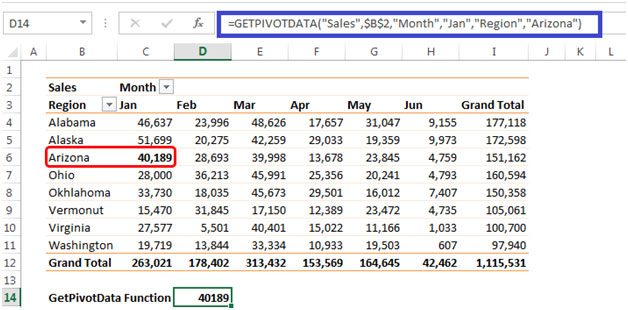
Cú pháp = GETPIVOTDATA (data_field, pivot_table, field, item, …)
Hãy hiểu các đối số của công thức này = GETPIVOTDATA (“Doanh số”, $ B $ 2, “Tháng”, “Tháng 1”, “Khu vực”, “Arizona”) Tham số đầu tiên là “Doanh số”, là trường dữ liệu mà chúng tôi đang trích xuất các số .
Đối số thứ hai là pivot_table * trong ví dụ của chúng tôi, nó là ô B2 từ nơi PivotTable của chúng tôi bắt đầu.
Các trường * là Tháng và Vùng.
Các mặt hàng * là Jan & Arizona.
Trường & Mục được nhập dưới dạng một cặp và chúng ta có thể sử dụng tối đa là 126 Đối số như trong hình bên dưới.
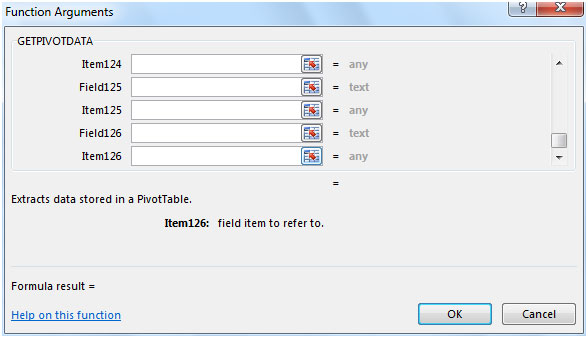
Sử dụng tham chiếu ô trong GetPivotData
Trong công thức GetPivotData, hãy tham khảo bảng tổng hợp và (các) trường
và (các) mục mà bạn muốn có dữ liệu. Ví dụ: công thức này lấy Tổng, từ bảng tổng hợp trong D14, cho trường Tháng và mục Washington.
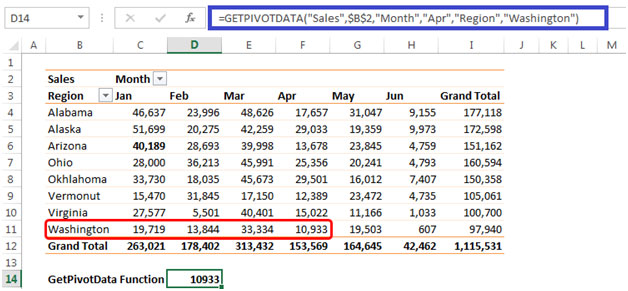
Để làm cho công thức GetPivotData linh hoạt hơn, chúng ta có thể tham chiếu đến các ô trang tính, thay vì nhập tên mục hoặc trường vào các đối số.
Sử dụng cùng một ví dụ, chúng ta có thể nhập “Tháng 4” vào ô L4 và “Washington” trong ô L5. Sau đó, thay đổi công thức trong ô D14 để phản ánh L4 & L5, thay vì nhập “Tháng 4” & “Washington” trong công thức.
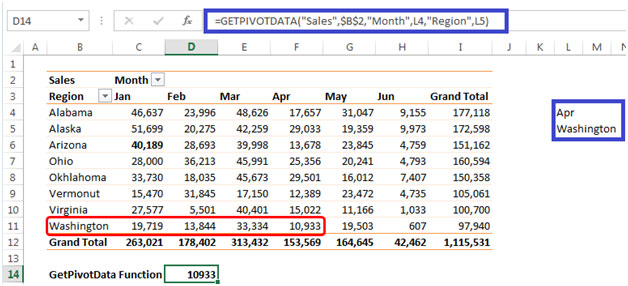
Công thức trong ô D14 = GETPIVOTDATA (“Doanh số”, $ B $ 2, “Tháng”, L4, “Khu vực”, L5) Nếu bạn không muốn tự động tạo Hàm GetPivotData *, bạn có thể loại bỏ nó bằng cách làm theo các bước đã cho :
Bấm vào bất kỳ ô nào trong menu ngữ cảnh PivotTable Dưới Công cụ PivotTable, đi tới menu Phân tích trên ruy-băng.

Nhấp vào Pivot Table Dưới Options
Nhấp vào * Tạo GetPivotData
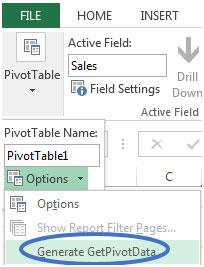
Ngoài ra, Trong Tệp? Tùy chọn? Bấm vào Công thức bỏ chọn Sử dụng các hàm GetPivotData cho các tham chiếu PivotTable. Nhấp vào Ok.
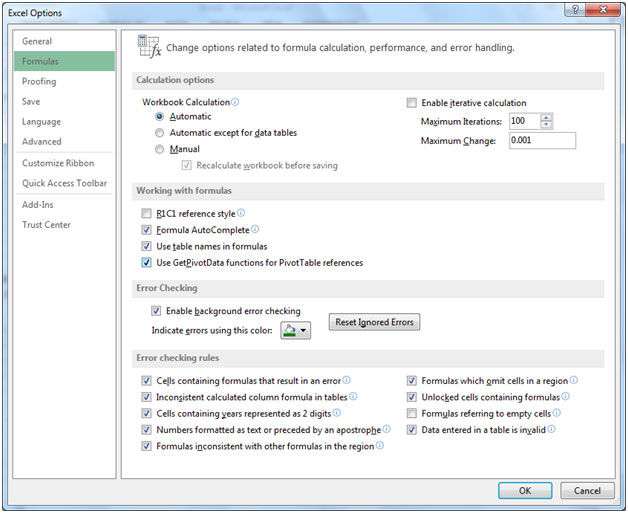
Bằng cách này, chúng ta có thể trích xuất dữ liệu từ bảng tổng hợp.